
Michael Fisher
0
2573
288
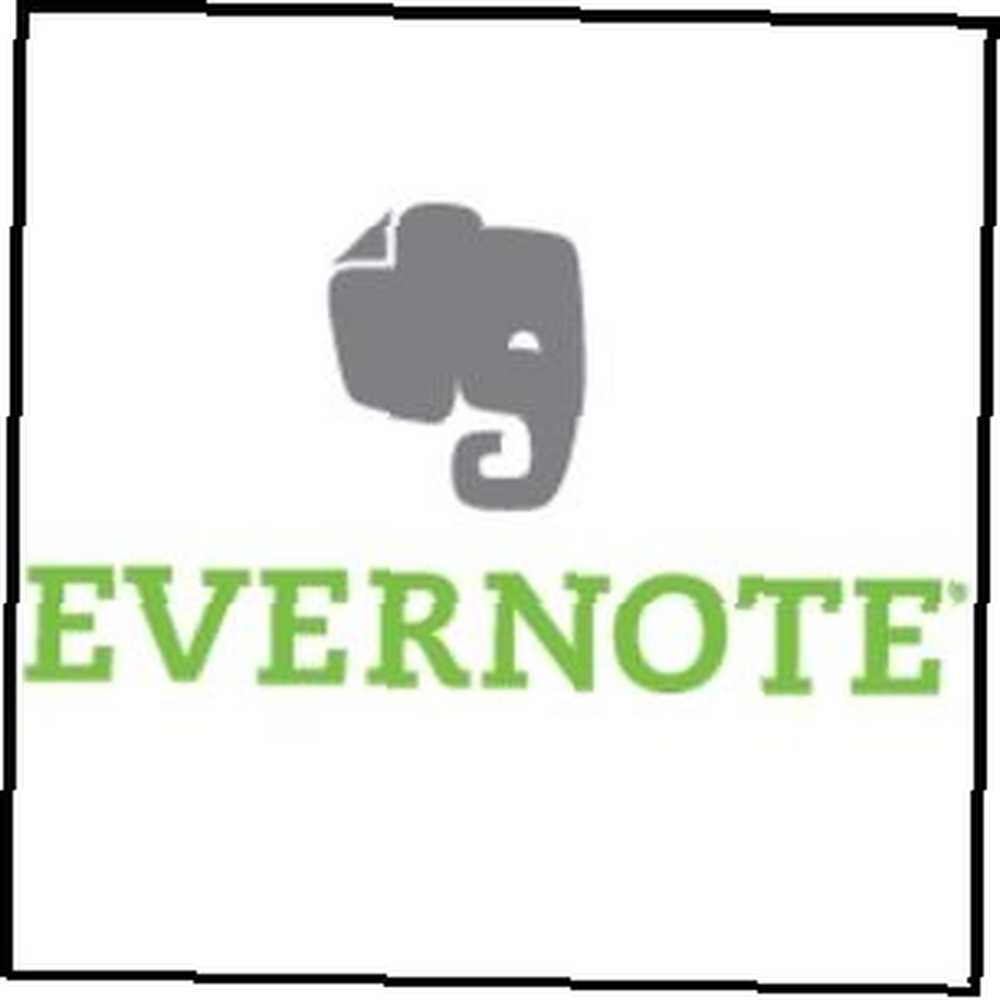 Husk alt. Det er Evernote-mottoet, og det er, hvad det giver dig mulighed for at gøre bedst. Hvis du endnu ikke er bekendt med Evernote, er du i en rigtig god fornøjelse! Hvis du har hørt om det, men aldrig rigtig har forstået, hvad den store hype handlede om det - er mit mål, at du vil, efter denne artikel.
Husk alt. Det er Evernote-mottoet, og det er, hvad det giver dig mulighed for at gøre bedst. Hvis du endnu ikke er bekendt med Evernote, er du i en rigtig god fornøjelse! Hvis du har hørt om det, men aldrig rigtig har forstået, hvad den store hype handlede om det - er mit mål, at du vil, efter denne artikel.
Evernote er en skybaseret service, der giver dig mulighed for at gemme hvad som helst du vil og derefter let finde det. Men der er mange cloud-tjenester, der giver dig mulighed for at gemme ting, så hvad adskiller Evernote fra resten? Der er virkelig ikke et entydigt svar på det, men der er en klar artikel.
Evernote er traditionelt stærk på to ting:
- Fang alt hvad du vil huske.
- Søgning efter dem hurtigt og nemt.
Det er gratis
Først og fremmest, inden vi går i dybdegående detaljer, skal du forstå, hvordan Evernote fungerer for at virkelig sætte pris på værdien af produktet. Nej, ikke softwaren, men virksomheden. Evernote gør har et premiumabonnement til $ 5 pr. måned, men det vil de også aldrig presser dig til at købe det. Den gratis version har simpelthen en lille kasse, hvor de reklamerer for dig. Men det er gode reklamer om ting, du faktisk kan drage fordel af.

Det er alsidigt
Evernote er et værktøj, der virkelig kan bruges til alt. Folk i alle fag har fundet måder at tilføje mere værdi til deres daglige rutine og forretninger med Evernote. Først ved du måske ikke alt, hvad du vil, eller endda kan gøre med Evernote. Men lad ikke det afskrække dig. Jeg tror, at stort set alle Evernote-brugere på et eller andet tidspunkt følte den samme måde.
Når du bruger Evernote mere og mere, udvikler du et system og fortsætter med at finde unikke måder at lade Evernote arbejde for dig.
Det er bærbart
Med Evernote kan du få adgang til det bogstaveligt fra hvor som helst - din smartphone, tablet, laptop, desktop eller en offentlig computer via webgrænsefladen. Evernote kommer med en desktop-app 5 Anvendelser til Evernote Desktop-klienter [Windows og Mac] 5 Anvendelser til Evernote Desktop-klienter [Windows og Mac] For et par år siden havde vi et indlæg om de utallige anvendelser til Evernote, hvilket godt kunne være en alt-i-et sekund hjerne. Med fremkomsten af forbedringer på desktop-klienterne har der været ... til Mac OS X, Windows desktop og Windows 8 (Touch) samt support til mobile platforme - iOS, Android, Blackberry, Windows Phone og WebOS.
Det leveres med funktioner
Der er mange funktioner og værktøjer, som Evernote har, som giver dig mulighed for at fange det, du vil huske, og finde det igen senere. Kan du huske den del om, at det er gratis? Størstedelen af disse er tilgængelig for dig gennem den gratis version - som adskiller sig fra den måde, en masse anden gratis software fungerer på.
Lad os se på nogle af funktionerne, og hvordan de alle passer sammen.
- Notebook Stacks.
- Store opbevaringsmuligheder.
- Kildeadresser.
- Bemærk geolocation.
- Delte noter / notesbøger.
- OCR.
- Flet noter.
- Send til Evernote via Twitter og e-mail.
Notebook Stacks
Ud over at bare have notebooks, kan du også kategorisere dem efter “stabling” dem under andre notesbøger. Du kan muligvis også ringe til disse “sub-notebooks”, men Evernote kalder dem officielt stakke.
Store opbevaringsmuligheder
Hvad med plads? Helt ærligt, ja - den gratis version har mindre plads end hvad du ville få, hvis du skulle opgradere. Men 60 MB pr. Måned er mere end nok til noter og fotos i lav kvalitet. Hvis du nu vil begynde at bruge Evernote til at gemme masser af billeder i høj kvalitet, skal du bestemt opgradere. Hver måned nulstilles dog beløbet til nul, og du får yderligere 60 MB for den følgende måned. Du kan også se, hvor meget du bruger også.

Derudover er der nogle datagrænser. For eksempel har du i øjeblikket kun tilladelse på en størrelse på 25 MB pr. Note, hvis du er en gratis kunde og 100 MB pr. Note som en premiumkunde. Evernote sætter også en grænse for antallet af noter, notebooks, tags og gemte søgninger, du kan have. Du har tilladelse til 100.000 noter, 250 synkroniserede notebooks (som alle kan deles), 10.000 tags og 100 gemte søgninger. Det er lige nu det samme for både gratis og premiumkunder. Tænk på et bindemiddel, der har alt hvad du har brug for - 100.000 noter og 250 bærbare computere værd. Det ville være en kæmpe stor bindemiddel - undtagen nu skal du tænke på bindemidlet som størrelsen på din telefon, tablet eller laptop. Ikke så overvældende nu? Det er Evernote for dig.
Er Evernotes opbevaring ubegrænset? Nej, ikke teknisk. Men det er stadig mere, end jeg sandsynligvis nogensinde vil bruge, og jeg bruger Evernote til alt. Og det store ved igen er, at der ikke er nogen længerevarende oplagringsgrænser. Ja, der er månedlige uploadgrænser og notestørrelsesgrænser, men i det lange løb behøver du aldrig at bekymre dig om at løbe tør for plads. De fleste tjenester fungerer ikke på den måde, hvilket er en ting, der gør Evernote så fantastisk.
Kildeadresser
Hvis du nogensinde kopierer en tekst eller et billede fra internettet, f.eks. En e-mail eller fra en webartikel, vil Evernote automatisk vedhæfte den URL, som indholdet blev afledt fra til noten. Temmelig pæn, ikke? Hvis det ikke gør det, eller du selv ønsker at gøre det manuelt, kan du altid kopiere og indsætte URL'en i Kilde-URL felt i noten.

Bemærk Geolocation
Geolocation giver mulighed for at se tilbage på dine noter og vide, hvor de blev oprettet. På mange mobile enheder og endda Mac'er (tror jeg) er dette automatisk, når der oprettes en note. På min Windows-computer skal jeg dog tilføje lokationen manuelt. Selv med den manuelle mulighed er det stadig en dejlig funktion at vide om.
Delte noter / bærbare computere
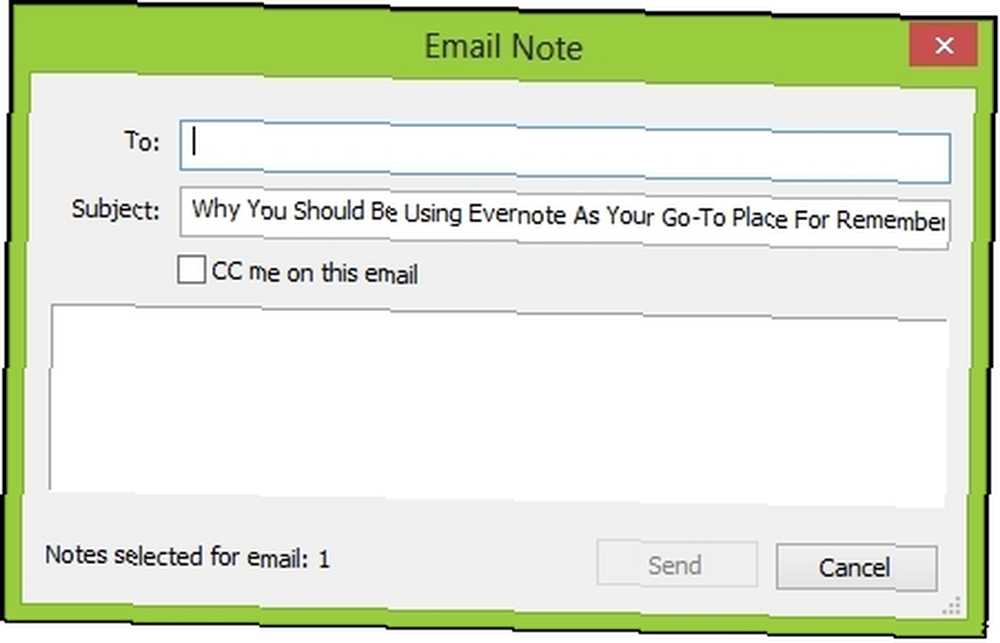
Ud over at være i stand til at gemme alt hvad du ønsker, kan du også del alt hvad du vil på forskellige måder, inklusive Facebook, Twitter, LinkedIn, e-mail og blot ved at kopiere linket til den bærbare computer eller notat og indsætte det, uanset hvor du vil.
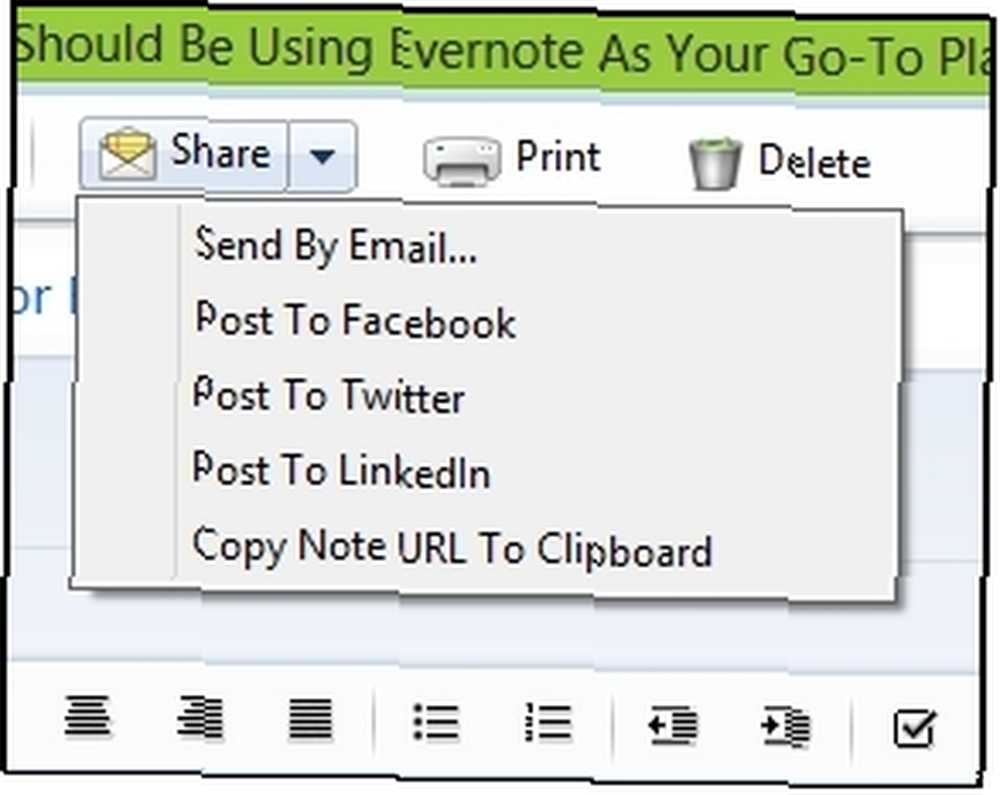
OCR - Optisk karaktergenkendelse
Hvis du ikke kender OCR-teknologi, sprænger Evernote dig væk. Grundlæggende giver OCR dig mulighed for at søge tekst i billeder. Så hvis du scanner et dokument som en JPEG og du vil søge efter et specifikt ord i det dokument, vil Evernote registrere det i den søgning.
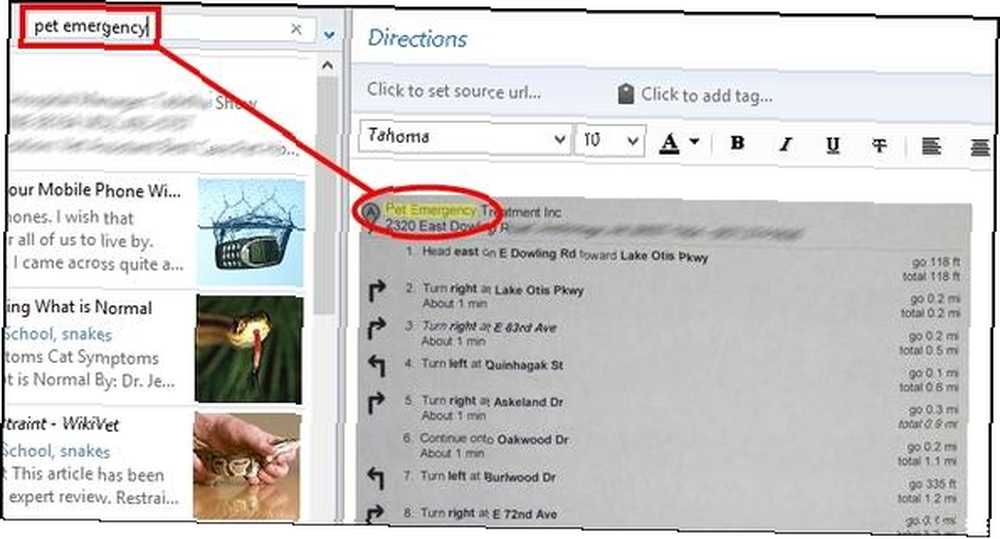
Evernote kan også indeksere dine PDF-filer, så de også kan søges via OCR-teknologien. Dette kommer til en pris, dog til $ 5 / måned for Evernote Premium. Når det er sagt, når du først har indekseret dine PDF-filer, vil de for evigt forblive søgbare. Så hvis du vælger at kun betale for Evernote i en enkelt måned og scanne alle dine PDF-filer som dokumenter, vil du stadig kunne søge dem senere, når du er tilbage som en gratis, ikke-betalende kunde. Du skal dog indse, at alle PDF-filer, du tilføjer efter dette punkt vil ikke kan søges via OCR.
Flet noter
Hvis der nogensinde er to eller endda en række noter, som du gerne vil kombinere til en note, giver Evernote dig mulighed for at gøre det. Dette fungerer godt, når man konsoliderer information fra hele internettet i et enkelt dokument. Der er også undertiden websteder, der deler op artikler på flere sider. Ved at klippe hver enkelt og derefter slå sammen noterne sammen, er du i stand til at holde hele artiklen sammen og læse den offline, når som helst.
Reddit forklarer endda, hvordan man bruger denne funktion til at oprette en e-bog (de taler om at bruge Evernote klart, men Web Clipper fungerer lige så godt).
Så hvordan gør du det? Vælg de ønskede noter ved at holde nede Flytte nøgle og klik på noterne, højreklik derefter på en af de valgte noter, og klik på Flet noter.
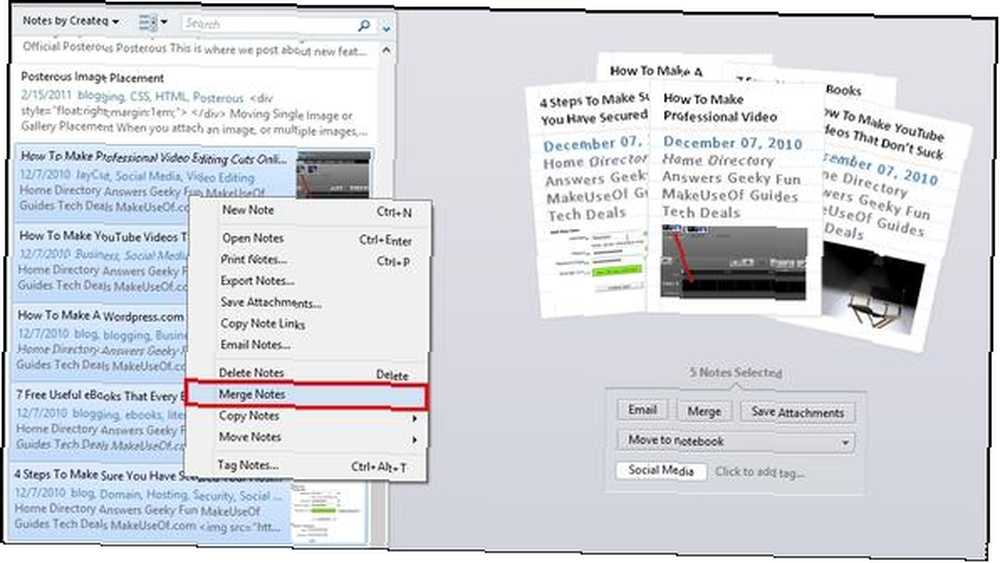
Send til Evernote via Twitter og e-mail
Med Evernote får du din helt egen e-mail-adresse, som er unik for dig. Del ikke dette med nogen (selvom du er i stand til at nulstille det). Bare tilføj den til din kontaktliste, og videresend den til Evernote, når du vil gemme en e-mail.
Derudover er der en Twitter-bot, som du kan tweet til, og den vil automatisk sende den til Evernote. Det er klart, at du først skal konfigurere det. Mark fremhævede denne funktion i hans artikel Arkiver dine Twitter-tweets til din Evernote-konto med @myEN. Og for mere information om dette, kan du også tjekke Evernote-blogartiklen Evernote + Twitter = øjeblikkelige minder.
Yderligere værktøjer til at forbedre din Evernote-oplevelse
Ikke kun er Evernote-appen et fremragende værktøj, men det er også nogle af de andre værktøjer og apps, de opretter som Skitch Skitch og Windows Mødes endelig for at skabe et intuitivt, men alligevel, skærmfangstoplevelsesoplevelse Skitch og Windows mødes endelig for at skabe et intuitivt , Men alligevel enkel, skærmfangstoplevelse Der er ingen mangel på værktøjer til indfangning af skærme - det er bestemt. Der er dog en mangel på applikationer, der er hurtige og enkle at bruge, mens de forbliver nyttige og intuitive. Der er en ..., klart og webklipper. Der er selvfølgelig også Evernote Hello og Evernote Food, som begge er mobile apps.
Evernote Web Clipper

I virkeligheden er Evernote Web Clipper et must-have, hvis du overhovedet vil bruge Evernote. Det er en browserudvidelse og bogmærke, der giver dig mulighed for at gemme hele websider, artikler, links og PDF-filer direkte til Evernote. Fra Web Clipper kan du angive titel, notebook, tags og tilføje en yderligere beskrivelse til det, hvis du vil.
Evernote klart

Det er helt klart en anden browserudvidelse fra Evernote, der giver dig mulighed for at læse artikler uden alle “bloat” (annoncer, webstemaer osv.). Hvis du leder efter en stabil udvidelse med evnen til at sende artikler til din Evernote, skal du helt klart give et klart valg. Og ved at henvise til dine tidligere indstillinger, kan det endda automatisk mærke og sende artikler til den relevante notebook, hvis du vælger at gemme artiklen.
Konklusion
Selvfølgelig skraber dette næppe overfladen på Evernote. Evernote har en helhed “bagagerum” fuld af apps og tjenester, som den er kompatibel med. Dens interface er enestående med en balance mellem tilpasninger og renlighed. Jeg anbefaler, at du virkelig tjekker tjenesten. Men som sagt, der er meget mere ved det, så sørg for at tjekke de følgende artikler:
- Bliv kreativ med Evernote - 10 unikke anvendelser, du ikke har tænkt på, blive kreative med Evernote: 10 unikke anvendelser, du ikke har tænkt på at blive kreative med Evernote: 10 unikke anvendelser, du ikke har troet, at Evernote er et af de ultimative værktøjer i produktivitet, og med en lang række multiplatform-apps er der ingen grænser for den måde, du kan bruge tjenesten på. Vi er store fans af Evernote her ...
- 5 seje funktioner, der beviser Evernote, er stadig en Kick-Ass-service 5 Seje funktioner, der beviser Evernote, er stadig en Kick-Ass-service 5 Seje funktioner, der beviser Evernote, er stadig en Kick-Ass-service med alle hoopla omkring Google Drive, og alle går nødder over Dropbox, jeg tror, at en anden tjeneste bliver hårdt forsømt - Evernote. Vores Evernote-dækning har været temmelig tegnet for sent, og jeg ...
- 8 Great Evernote Widgets & Add-ons [Android] 8 Great Evernote Widgets & Add-ons [Android] 8 Great Evernote Widgets & Add-ons [Android] Har du samlet enorme noter og information i Evernote i et stykke tid, men ikke rigtig eksperimenteret med de mange Android-apps og widgets, du kan bruge endnu? Hvis dette lyder som dig, så ...
- Har du brug for flere idéer til Evernote-brug - her er 3 måder jeg bruger det Har du brug for flere idéer til Evernote-brug? Her er 3 måder jeg bruger det Har du brug for flere idéer til brug af evernote? Her er 3 måder, jeg bruger det, Evernote er uden tvivl et multifasetteret værktøj, der kan hjælpe dig med at opnå meget, men når du har den slags bredde i indstillinger og inputkanaler, er der en chance for, at du kan blive overvældet ...
Tidligere linket til i artiklen:
- 5 anvendelser til Evernote Desktop-klienter [Windows & Mac] 5 Anvendelser til Evernote Desktop-klienter [Windows og Mac] 5 Anvendelser til Evernote Desktop-klienter [Windows og Mac] For et par år siden havde vi et indlæg om de utallige anvendelser for Evernote, der godt kunne være en alt-i-et sekund hjerne. Med fremkomsten af forbedringer på desktop-klienterne har der været ...
- Sådan deler du notebooks i Evernote & Springpad Sådan deler du notebooks i Evernote & Springpad Sådan deler du notebooks i Evernote & Springpad Springpad og Evernote er fantastiske arkivskabe til opbevaring og håndtering af artikler, opskrifter, produkter og tekstklip, som vi vil gemme til senere anmeldelse. Men en ekstra måde at maksimere disse kraftfulde bærbare computere er at ...
Og sidst, men bestemt ikke mindst - Sådan bruges Evernote: Den manglende manual. Klar til at hoppe ind ved hjælp af Evernote? Download det her.
Hvis du bruger Evernote, hvordan har du integreret det i dit liv? Hvis du ikke endnu har det, har denne artikel ændret din opfattelse af den og overbevist dig om at give den et skud? Hvis du har dine helt egne Evernote-tip og -tricks, vil vi meget gerne have, at du deler dem med MakeUseOf-samfundet.
Billedkredit: Evernote











